di Filippo Molinini, 6 aprile 2023, 19:006 aprile 2023, 19:00
Microsoft sta lavorando per implementare una nuova modalità prestazioni in Edge: ecco come abilitarla subito.
6 APRILE 2023 | A diversi mesi di distanza Microsoft ha annunciato che sta testando il raggruppamento di alcune funzionalità come Sospensione delle schede, Modalità efficienza, Avvio rapido e SmartScreen in una nuova voce che rimpiazzerà la Modalità prestazioni denominata Informazioni di base (immagine in alto). Il nuovo menu è in fase di test sulla versione 114 nel canale Canary.
17 OTTOBRE 2022 | A partire dalla versione 106 stabile di Microsoft Edge, Microsoft sta introducendo maggiori opzioni per ottimizzare le prestazioni del browser e in particolare per la Modalità efficienza, che permettono di risparmiare fino a 25 minuti di batteria in maniera automatica a seconda del livello di batteria. Inoltre sarà possibile attivare queste impostazioni di risparmio anche se collegati alla presa elettrica.
Ecco le nuove modalità attivabili in Impostazioni > Sistema e prestazioni:
Risparmio bilanciato – opzione consigliata:
- Quando il dispositivo è scollegato ma la batteria non è scarica > La modalità Efficienza eseguirà passaggi moderati per risparmiare la batteria. Le modifiche apportate al browser avranno un impatto minimo o nullo sulla tua esperienza di navigazione.
- Quando il dispositivo è scollegato e la batteria è scarica (su Windows, il dispositivo entra in modalità risparmio batteria, su Mac, il dispositivo raggiunge il 20%) > La modalità Efficienza eseguirà ulteriori passaggi per risparmiare la batteria. Le maggiori modifiche apportate al tuo browser potrebbero avere un impatto visibile sulla tua esperienza di navigazione, ad esempio, potrebbero rendere i video meno fluidi. Saprai quando la modalità di efficienza sta eseguendo questi passaggi aggiuntivi quando l’icona “pulsazione cardiaca” piena viene visualizzata nella barra degli strumenti.
Risparmio massimo:
- Quando il dispositivo è scollegato ea qualsiasi livello di batteria > La modalità Efficienza eseguirà ulteriori passaggi per risparmiare la batteria per tutto il tempo in cui il dispositivo è scollegato. Le modifiche apportate al tuo browser saranno le stesse di quando vengono eseguiti passaggi aggiuntivi in ”Risparmio bilanciato”. Le modifiche al tuo browser potrebbero avere un impatto visibile sulla tua esperienza di navigazione, ad esempio, potrebbero rendere i video meno fluidi.
Attiva la modalità di efficienza quando connesso all’alimentazione:
- Quando il dispositivo è collegato all’alimentazione > La modalità Efficienza eseguirà passaggi moderati per risparmiare energia se è selezionato “Risparmio bilanciato” e adotterà ulteriori passaggi per risparmiare energia se è selezionato “Risparmio massimo”.
16 DICEMBRE 2021 | Con l’ultima versione di Microsoft Edge Canary – identificata dal numero di build 98.0.1105.0 – tramite il pulsante della modalità prestazioni è ora possibile visualizzare il risparmio energetico delle schede in sospensione con l’esatto quantitativo di memoria RAM risparmiata.
23 GIUGNO 2021 | Con l’ultima versione di Edge Canary – identificata dal numero di build 93.0.930.0 – sono stati introdotti nuovi miglioramenti per la modalità prestazioni. In particolare, ora è possibile aggiungere alla barra degli strumenti un pulsante dedicato tramite l’opzione in Impostazioni > Aspetto > Mostra pulsante prestazioni.
Quando cliccato, aprirà un flyout che consente di attivare subito la modalità efficienza. Sui PC e tablet è anche possibile scegliere se attivare questa modalità solo quando scollegato dalla corrente o sempre.
Modalità prestazioni di Edge
Microsoft Edge è di per sé un browser leggero e attento all’utilizzo delle risorse, specialmente se confrontato con altri browser basati su Chromium, come Google Chrome. L’azienda ha già rilasciato le schede in sospensione pubblicamente e ora sono iniziati i lavori per la realizzazione di una nuova e interessante funzionalità chiamata modalità prestazioni. La sezione delle impostazioni di Edge descrive bene la nuova modalità prestazioni:
La modalità prestazioni consente di ottimizzare velocità, velocità di risposta, memoria, utilizzo di CPU e batteria.
L’ottimizzazione delle prestazioni potrebbe variare in base alle singole specifiche e alle abitudini del browser.
- Abilita la sospensione delle schede in background dopo 5 minuti di inattività, se le schede in stato di sospensione sono attivate.
- Potrebbe ridurre l’uniformità dei video e rallentare le animazioni quando non si interagisce con il browser.
È importante notare come, quindi, la modalità prestazioni vada a limitare l’uso di risorse da parte del browser.
Abilitare subito la modalità prestazioni in Edge
Questa procedura funziona attualmente solo per la versione Canary di Edge; Microsoft sta lavorando per rendere la funzionalità disponibile pubblicamente, anche se probabilmente ci vorranno ancora diverse settimane. Ecco cosa dovete fare:
- Aprite il menu Start di Windows 10 e, nell’elenco di tutte le app, cercate Microsoft Edge Canary.
- Fate click con il tasto destro del mouse sull’icona di Microsoft Edge Canary e cliccate su Altro > Apri percorso file.
- Con un click con il tasto destro sul collegamento, selezionate Proprietà dal menu contestuale.
- Modificate il percorso Destinazione aggiungendo alla fine la seguente stringa di testo lasciando uno spazio dopo \msedge.exe” –enable-features=msPerformanceModeToggle
A questo punto, quando avvierete il browser da questo nuovo collegamento, la modalità prestazioni sarà attiva in Microsoft Edge.
Sfrutterete questa guida per abilitare subito la modalità prestazioni nel vostro browser? La ritenete un’aggiunta interessante all’esperienza di esplorazione del web su Edge? Diteci cosa ne pensate a riguardo nei commenti.
Guida di Windows Blog Italia
Fonte | Winaero

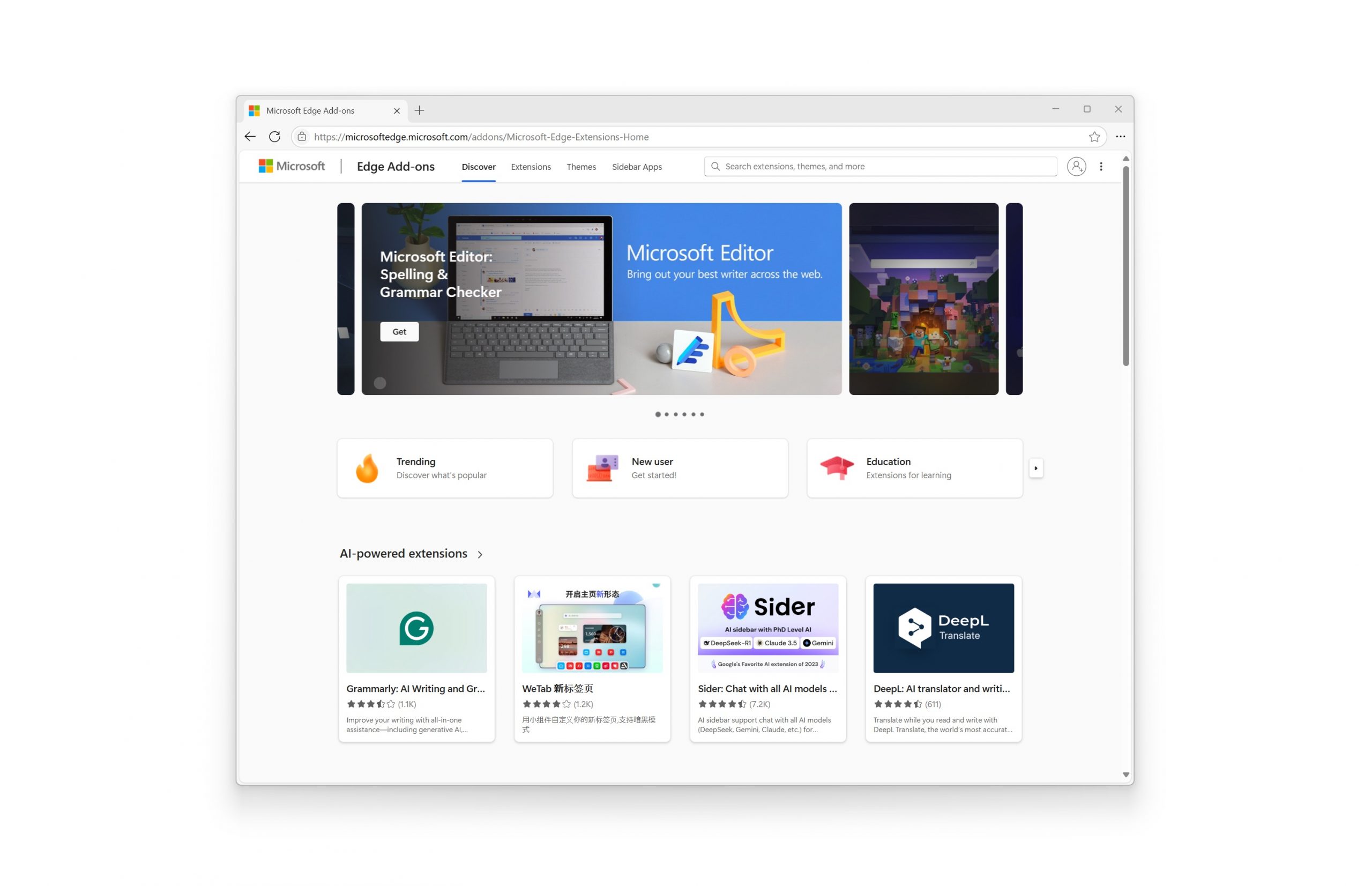
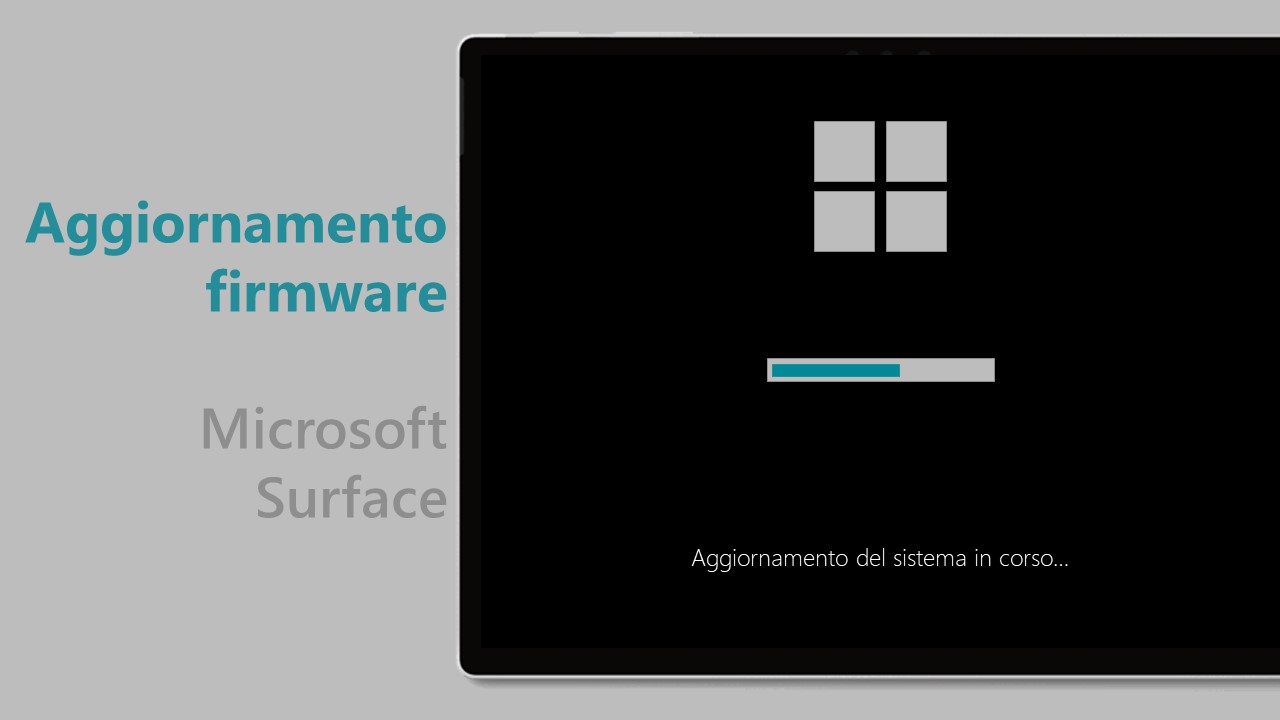
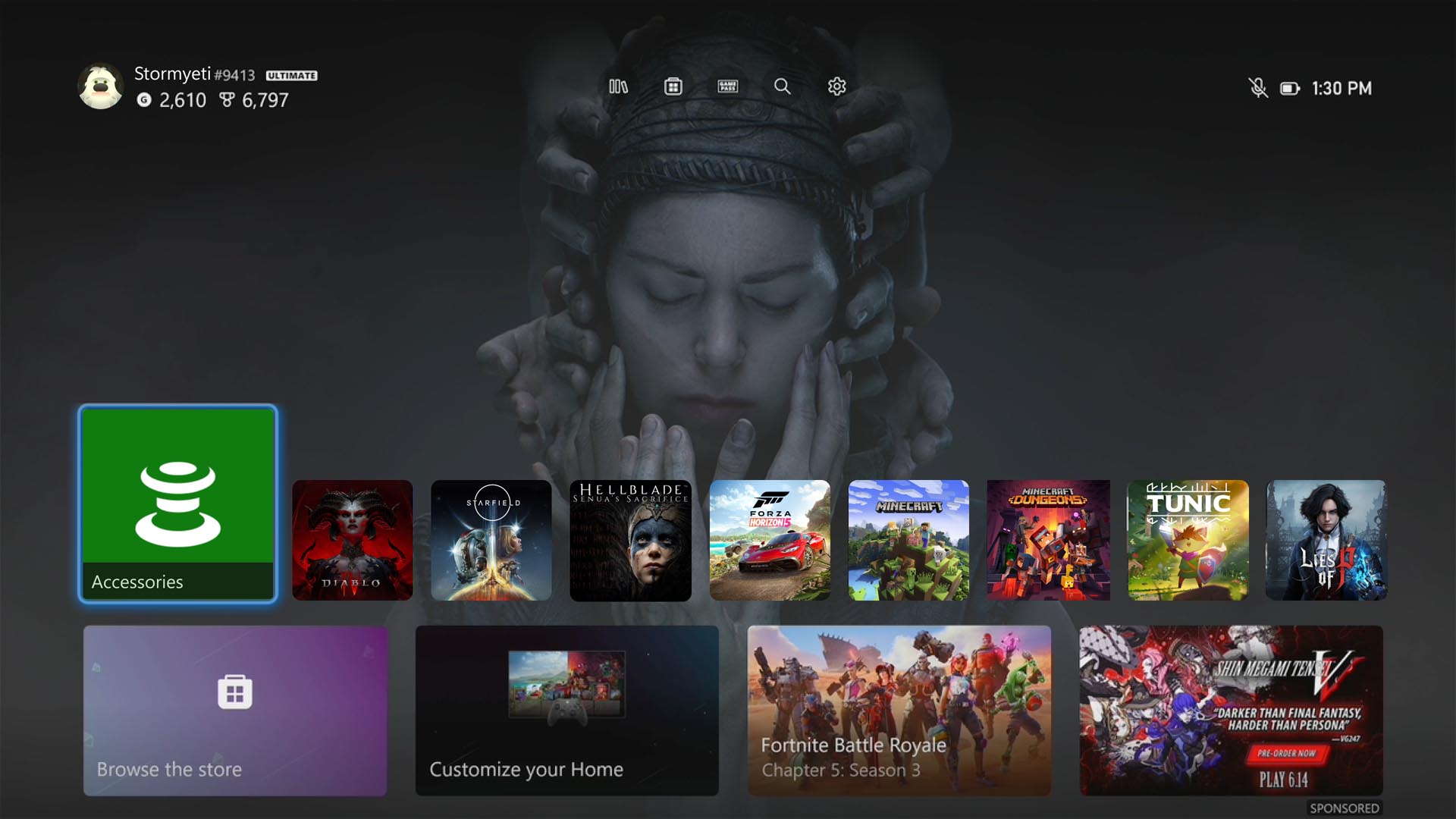




 English (US)
English (US)